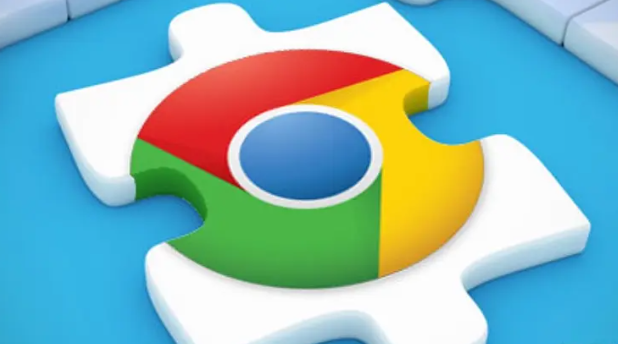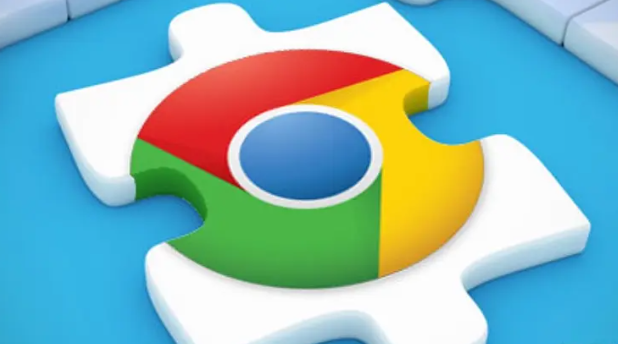
以下是Google Chrome清理DNS缓存避免网页出错的方法:
一、使用Chrome内置功能
1. 进入特定页面:在Chrome浏览器的地址栏输入`chrome://net-internals/dns`,然后按回车键。
2. 清除主机缓存:在打开的页面中,找到“清除主机缓存”按钮并点击,即可清除Chrome的DNS缓存。
二、通过清除浏览数据来间接清理
1. 打开清除浏览数据对话框:按下`CTRL+Shift+Del`组合键(Windows/Linux系统)或`Cmd+Shift+Del`组合键(Mac系统),打开“清除浏览数据”对话框。
2. 选择数据类型和时间范围:在对话框中,选择“所有时间”作为时间范围,并勾选“Cookie及其他网站数据”和“缓存的图像和文件”选项。
3. 清除数据:点击“清除数据”按钮,这样不仅可以清除部分与DNS相关的缓存数据,还能清理其他浏览数据,有助于解决一些网页出错问题。
三、重启路由器
1. 找到路由器重启按钮:通过查看路由器背面的标签或说明书,找到路由器的重启按钮或相关设置选项。
2. 执行重启操作:按下重启按钮或在路由器管理界面中选择重启选项,等待路由器重新启动。
3. 重新连接网络:路由器重启完成后,重新连接Chrome浏览器到网络,这相当于从源头刷新了DNS缓存,可解决因DNS缓存导致的网页出错问题。